计算机系列 《扫描版pdf转换成文字版的方法》(文字版)
- 格式:pdf
- 大小:121.12 KB
- 文档页数:2

怎样将扫描文件转成WORD格式电子书是存储在光、电、磁等载体之上的数字图书。
在早期的电子出版中,电子书大都封存在光盘中出售给顾客;在网络出版时期,电子书并没有具体的出版物形式,取而代之的是电子书格式。
格式简而言之就是存储方式,一本电子书可以做成TXT文档或Word文档。
但这些格式不但不利于阅读,也无美观可言,更不用说进行加密、版权管理了。
因此,几乎各个厂商都将目光放到了专门的电子书格式上,开发出了各种不同的电子书格式,几乎每一家公司推出的电子书阅读器就有一种专门的电子书格式。
电子书阅读器有软、硬件之分。
后者称之为专用阅读器,这种阅读器只有一个功能:提供相应格式电子书的阅读环境。
所以每种专用阅读器就有一个独立格式,如SoftBook格式、RocketBook格式、eBookman格式等等。
软件形式的阅读器主要应用于PC机、PDA等数字处理设备上。
PC机上最常见的是微软LIT格式和Adobe公司的PDF文件;PDA则主要采用PRC文件格式。
CHM和HLP格式随着技术的进步,单纯文字形式的电子书已经不能满足读者的要求,因此,CHM和HLP格式的电子书应运而生,作为Windows系统帮助文件的标准格式,CHM和HLP格式能够支持图片的插入,并且还能通过制作目录、索引等功能来方便读者阅读。
这两种格式无须任何第三方软件支持,在Windows系统中就可以直接阅读。
CEB格式CEB格式是由北大方正公司独立开发的电子书格式,由于在文档转换过程中采用了“高保真”技术,从而可以使CEB格式的电子书最大限度地保持原来的样式。
正是基于这种特点,不少电子书发行机构和数字化图书馆都已经开始采用这种格式,国家有关部门还把CEB格式作为电子公文传递的标准格式。
方正Apabi Reader(阿帕比)是CEB格式的指定阅读软件,Apabi Reader还具有字体缩放、书签、作笔记、书籍管理、翻译和文字部分拷贝功能,能尽量符合广大读者传统的阅读习惯。

pdf转word怎么转?小编教你怎么把PDF改成word文档说到pdf,想必上班族都深有体会了,pdf实在是太强大了。
不管什么材料,只要用上了这种格式拿去打印,打印出出来的效果都能完好如初。
文字、格式、颜色等等,pdf文件都能保存下来,有很高的集成度和安全可靠性。
但,对于一些想要编辑pdf文件的人来说,pdf让人又爱又恨。
爱它打印能够保存得如此完美,恨的是,每当想要编辑修改pdf里面的文字图片的时候,总是搞得手忙脚乱,最后还是没办法将它编辑修改好。
今天,小编就教你一种编辑pdf的办法!那就是将pdf改成word 文档,手把手教你pdf转word。
瞧好哦!Pdf转word怎么转?步骤如下:一、在电脑上打开迅捷PDF转换器。
打开后,选择软件上方的“PDF转换”,在左侧可以看到有很多功能,点击“PDF转换其他”,会显现一个文件转换的列表,点击“”文件转Word”。
这个功能就是帮助我们将pdf转成word的。
二、接着,跟着小编的步骤一起走。
我们此刻要将pdf文件从电脑里面拖动进来,只要点击软件中间的虚框,在弹出来的文件夹窗口里找到需要转换成word的pdf文件,然后添加进来。
三、当文件成功添加至软件界面之后,可以选择需要转换的页数,一页或者中间哪个页码至哪个页码。
只要点击“页面选择”,就可以自行选择了。
然后再设置一下软件下方的“输出目录”,将待会转换好的Word文档保存在容易找到的位置。
点击“浏览”就可以选择存放位置了。
最后点击右下角的“开始转换”等一小会就可以成功将pdf文件转成word了。
小编教你的这个pdf转word的方法只是其中一种,不过我认为这种方法已经很简单了,很快就可以将pdf改成word。
如果你有时间,也可以研究一下其他更加快速简便的转换方法,期待跟大家分享哦!。

如何将扫描文件转换成可编辑的Word文档?豫竹千里草汉王ocr文字识别软件V8.1免费中文版,是一个带有PDF 文件处理功能的OCR 软件;具有识别正确率高,识别速度快的特点。
有批量处理功能,避免了单页处理的麻烦;支持处理灰度、彩色、黑白三种色彩的BMP、TIF、JPG、PDF多种格式的图像文件;可识别简体、繁体和英文三种语言;具有简单易用的表格识别功能;具有TXT、RTF、HTM和XLS多种输出格式,并有所见即所得的版面还原功能。
新增打开与识别PDF文件功能,支持文字型PDF的直接转换和图像型PDF的OCR识别,既可以采用OCR的方式将PDF文件转换为可编辑文档,也可以采用格式转换的方式直接转换文字型PDF 文件为RTF文件或文本文件。
下载地址:/baike/335364.shtml一、PDF文件转换为RTF文件操作步骤:1.打开汉王PDF OCR,单击工具栏内左边第二个图标或按Ctrl+O 快捷键打开图像文件,然后找到并点选要识别的扫描文件。
2.单击对话框下方“PDF转换为RTF文件”或“PDF转换为TXT 文件”按钮,弹出如下对话框。
3.按提示设置完成后,单击“确定”即可直接将PDF文件转换为可编辑文件。
【注】:PDF文件转换为RTF文件时也可以选择下列操作方法:点击“输出”菜单中“PDF转换为RTF文件”和“PDF转换为TXT文件”选项,或点击工具栏中“PDF转换为RTF文件”按钮(左边第三个按钮)和“PDF转换为TXT文件”按钮(左边第四个按钮),弹出下图对话框,您可以根据需要选择转换的图像页范围,点击“确定”,系统自动导出文件。
特别提示:如果勾选“转换后打开RTF文件”,在转换后自动打开,如果不勾选则只转换保存文件,不打开。
如果未安装Word,导出后不能正确打开浏览,只能生成文件。
二、快捷键与工具按钮1.快捷键扫描文件:按下“Ctrl+N”调出扫描程序,扫描图像文件。
打开文件:按下“Ctrl+O”打开图像文件,追加图像文件。
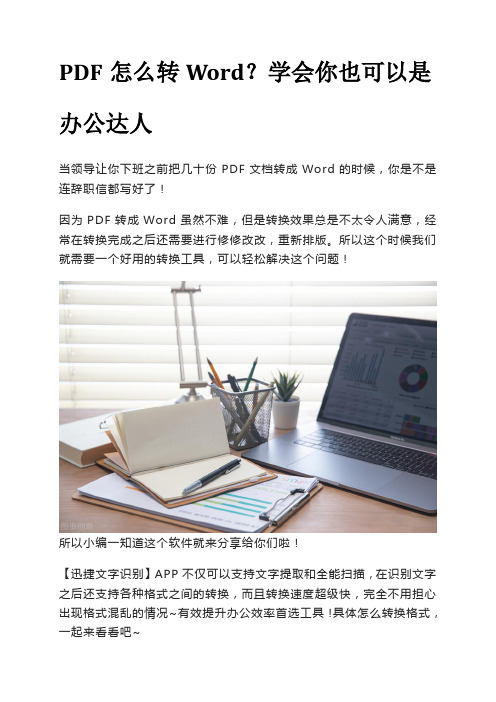
PDF怎么转Word?学会你也可以是办公达人
当领导让你下班之前把几十份PDF文档转成Word的时候,你是不是连辞职信都写好了!
因为PDF转成Word虽然不难,但是转换效果总是不太令人满意,经常在转换完成之后还需要进行修修改改,重新排版。
所以这个时候我们就需要一个好用的转换工具,可以轻松解决这个问题!
所以小编一知道这个软件就来分享给你们啦!
【迅捷文字识别】APP不仅可以支持文字提取和全能扫描,在识别文字之后还支持各种格式之间的转换,而且转换速度超级快,完全不用担心出现格式混乱的情况~有效提升办公效率首选工具!具体怎么转换格式,一起来看看吧~
第1步:首页找到【PDF识别Word】工具
第2步:选择需要转换成Word的PDF的文件,这里还支持从微信和QQ里导入文件~非常方便
第3步:点击需要转换的文件之后,软件就自动转换啦,等待几秒就转换成功了,这个时候可以查看文档或者立即分享~
转换成功之后,我们一起来看看效果怎么样吧~文章排版完全没有混乱,而且文字也没有错误~
而且为了保证文件的安全,在上传之后,服务器会自动删除哦~不用担心文档被泄露。
当然,APP的其它功能也非常实用哦~
可以支持多功能翻译和各种图片处理以及20多种PDF常用工具等你来探索~
感兴趣的小伙伴们赶快去试试吧~。
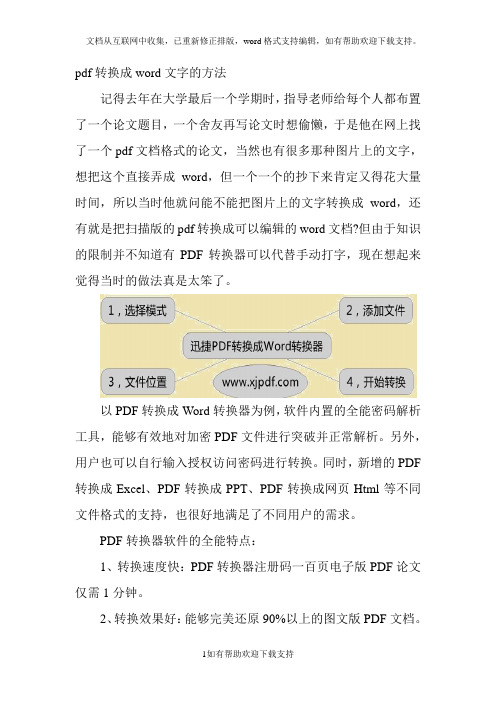
pdf转换成word文字的方法
记得去年在大学最后一个学期时,指导老师给每个人都布置了一个论文题目,一个舍友再写论文时想偷懒,于是他在网上找了一个pdf文档格式的论文,当然也有很多那种图片上的文字,想把这个直接弄成word,但一个一个的抄下来肯定又得花大量时间,所以当时他就问能不能把图片上的文字转换成word,还有就是把扫描版的pdf转换成可以编辑的word文档?但由于知识的限制并不知道有PDF转换器可以代替手动打字,现在想起来觉得当时的做法真是太笨了。
以PDF转换成Word转换器为例,软件内置的全能密码解析工具,能够有效地对加密PDF文件进行突破并正常解析。
另外,用户也可以自行输入授权访问密码进行转换。
同时,新增的PDF 转换成Excel、PDF转换成PPT、PDF转换成网页Html等不同文件格式的支持,也很好地满足了不同用户的需求。
PDF转换器软件的全能特点:
1、转换速度快:PDF转换器注册码一百页电子版PDF论文仅需1分钟。
2、转换效果好:能够完美还原90%以上的图文版PDF文档。
3、支持批量pdf文件转换:支持双核双线程同时转换,大量文档转换速度更快。
4、支持转换加密后的PDF文件(需要手动输入PDF文档密码)。
5、转换速度快,效果良好,可较好地保留PDF文档中的图片、超链接、布局。
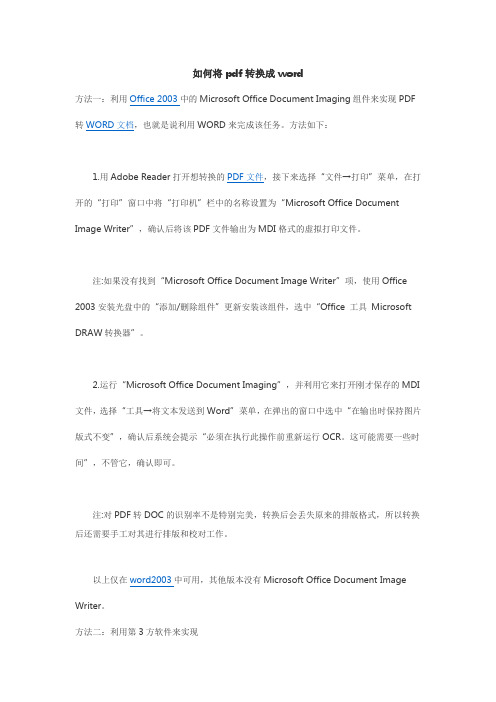
如何将pdf转换成word方法一:利用Office 2003中的Microsoft Office Document Imaging组件来实现PDF转WORD 文档,也就是说利用WORD来完成该任务。
方法如下:1.用Adobe Reader打开想转换的PDF文件,接下来选择“文件→打印”菜单,在打开的“打印”窗口中将“打印机”栏中的名称设置为“Microsoft Office Document Image Writer”,确认后将该PDF文件输出为MDI格式的虚拟打印文件。
注:如果没有找到“Microsoft Office Document Image Writer”项,使用Office 2003安装光盘中的“添加/删除组件”更新安装该组件,选中“Office 工具Microsoft DRAW转换器”。
2.运行“Microsoft Office Document Imaging”,并利用它来打开刚才保存的MDI文件,选择“工具→将文本发送到Word”菜单,在弹出的窗口中选中“在输出时保持图片版式不变”,确认后系统会提示“必须在执行此操作前重新运行OCR。
这可能需要一些时间”,不管它,确认即可。
注:对PDF转DOC的识别率不是特别完美,转换后会丢失原来的排版格式,所以转换后还需要手工对其进行排版和校对工作。
以上仅在word2003中可用,其他版本没有Microsoft Office Document Image Writer。
方法二:利用第3方软件来实现下面的六款软件中,前三个适用于普通的PDF文件(里面内容可以用鼠标选中的),后三个适用于图片类或者是扫描件做成的PDF文件(通常网络上下载的书本都是这个形式的)。
你要有针对性的选择合适的软件转换出来才有最好的效果。
如何判断PDF文件是否加密:用adobe reader或者adobe acrobat 软件打开你的PDF文件,如果提示要输入密码,那么这种文件肯定是加密文件,是无法转换的。

如何把扫描文件转换成word文档如何将扫描文件转换成Word文档在现代办公环境中,文档的转换和编辑是一项非常重要的任务。
尤其是当我们需要将扫描文件转换成可编辑的Word文档时,这项任务就显得尤为关键。
下面是一些关于如何将扫描文件转换成Word文档的方法和技巧。
第一种方法是使用专业的扫描仪和OCR技术。
OCR,全称Optical Character Recognition,即光学字符识别,是一种将纸质文档转换为可编辑文档的技术。
为了使用这种方法,你需要一个高质量的扫描仪,它能够将纸质文档数字化,并且具备OCR功能的软件。
这种软件能够识别图片中的文字,并将其转换为可编辑的文本格式。
当你使用这种方法时,确保使用高分辨率的扫描仪,以便获得更清晰的图像质量。
第二种方法是使用在线扫描和转换服务。
如今,有许多在线平台提供免费或付费的扫描和转换服务。
使用这些服务,你只需上传扫描的图片文件,然后选择输出格式为Word文档。
在线平台将使用OCR技术识别图片中的文字,并将其转换为可编辑的Word文档。
要注意的是,使用在线转换服务时,确保选择一个安全可靠的平台,并且格外小心保护你的文件和隐私。
第三种方法是使用专业的图像处理软件。
一些图像处理软件,如Adobe Photoshop和GIMP,提供从扫描文件导出为可编辑文档的功能。
使用这些软件,你可以打开扫描图片并对其进行编辑和处理,以便更好地识别和提取文字内容。
然后,你可以将处理后的图片保存为可编辑的文本格式,如Word文档。
这种方法需要一定的图像编辑和处理技能。
无论你选择哪种方法,以下是一些建议,可以帮助你实现更好的扫描文件转换成Word文档的结果:1. 保持扫描质量:使用高分辨率的扫描仪,并确保扫描图像的清晰度和准确性。
这将有助于提高OCR准确性并减少识别错误。
2. 校对和编辑:即使使用了最先进的OCR技术,也不可避免地会出现一些错误。
在转换完成后,务必进行校对和编辑,以纠正可能的错误和不准确之处。
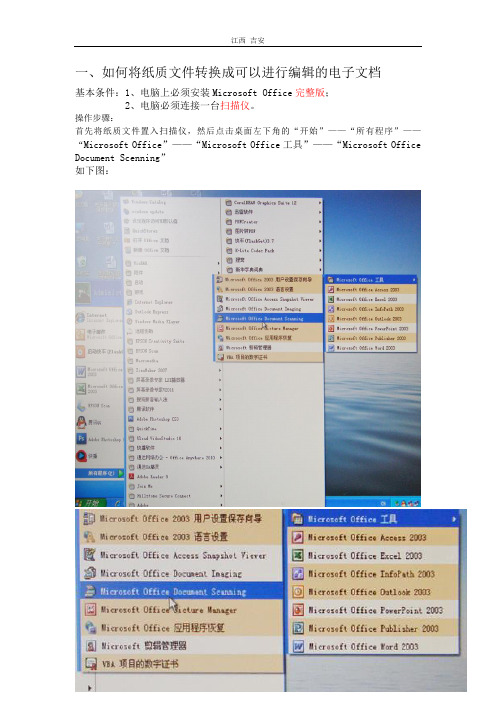
一、如何将纸质文件转换成可以进行编辑的电子文档基本条件:1、电脑上必须安装Microsoft Office完整版;2、电脑必须连接一台扫描仪。
操作步骤:首先将纸质文件置入扫描仪,然后点击桌面左下角的“开始”——“所有程序”——“Microsoft Office”——“Microsoft Office工具”——“Microsoft Office Document Scenning”如下图:点击“扫描”点击“确定”要等待几分钟扫描结束选工具——将文本发送到Word(T)…选择保存的盘。
打开文档进行编辑。
二、如何将PDF文件转化成DOC文件目前国内不少文件或信息都使用PDF方式进行发布,如果没有Adobe Reader,无法查看其内容,如果没有相关的编辑软件又无法编辑PDF文件。
转换为DOC格式则可以实现编辑功能。
尽管有些软件也可以完成PDF转换为DOC的工作,但很多都不支持中文。
现在我们利用Office 2003中的Microsoft Office Document Imaging组件来实现这一要求最为方便。
基本条件:电脑安装了Adobe Photoshop CS3软件。
操作步骤:1、右键点击PDF文件,选用Adobe Photoshop CS3方式打开,如果是多页,先按住键盘上的ctrl键不放,再选中每一页,再点击“确定”。
(如下图)2、对打开的图片进行格式保存。
首先进行必要的剪裁,再选“文件”——“存储为(V)”——选择保存格式TIFF——保存3、打开保存TIFF格式文件的文件夹,右键点击TIFF格式文件,选择用Document Imaging打开。
4\选工具——将文本发送到Word(T)…选择保存的盘。
打开文档进行编辑。
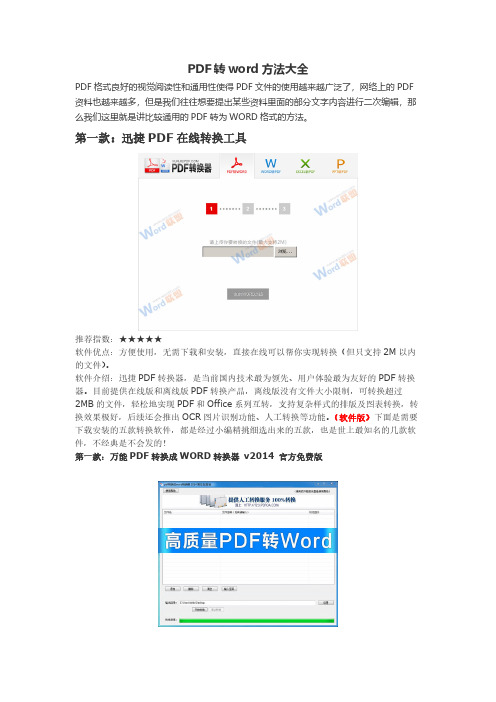
PDF转word方法大全PDF格式良好的视觉阅读性和通用性使得PDF文件的使用越来越广泛了,网络上的PDF 资料也越来越多,但是我们往往想要提出某些资料里面的部分文字内容进行二次编辑,那么我们这里就是讲比较通用的PDF转为WORD格式的方法。
第一款:迅捷PDF在线转换工具推荐指数:★★★★★软件优点:方便使用,无需下载和安装,直接在线可以帮你实现转换(但只支持2M以内的文件)。
软件介绍:迅捷PDF转换器,是当前国内技术最为领先、用户体验最为友好的PDF转换器。
目前提供在线版和离线版PDF转换产品,离线版没有文件大小限制,可转换超过2MB的文件,轻松地实现PDF和Office系列互转,支持复杂样式的排版及图表转换,转换效果极好,后续还会推出OCR图片识别功能、人工转换等功能。
(软件版)下面是需要下载安装的五款转换软件,都是经过小编精挑细选出来的五款,也是世上最知名的几款软件,不经典是不会发的!第一款:万能PDF转换成WORD转换器v2014 官方免费版软件大小:16MB推荐指数:★★★★★软件优点:这是一款高质量的PDF转换成WORD转换器,可以很好的转换原来pdf文档中的文字、图片、表格、超链接、布局,使其转换成的word文档排版与原有文档一样。
软件介绍:万能PDF转换成WORD转换器v2014 官方免费版是一款专业的pdf转word格式转换软件,功能强大、操作简单,你只需把PDF文件添加到软件中,然后点“转换”即可完成转换。
它能快速准确的将您PDF文档中的文字及图片提取出来,转换保存成Word格式,转换后的文档可以再次编辑,并且支持批量转换,转换速度快,100页文档只要1分钟就可以转换完成。
第二款:AnyBizSoft PDF Converter转换器软件大小:11.51M推荐指数:★★★★★软件优点:体积小,功能强;不仅支持PDF转换成Word,还支持PDF转Excel、PPT、TXT、HTML等多种常用格式。
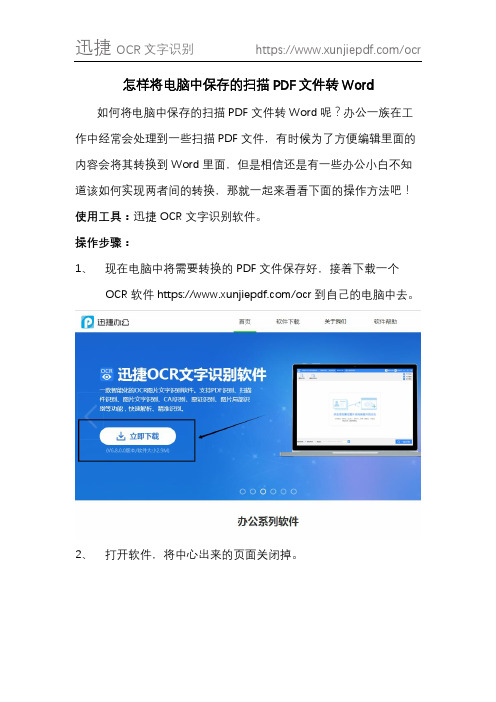
怎样将电脑中保存的扫描PDF文件转Word 如何将电脑中保存的扫描PDF文件转Word呢?办公一族在工作中经常会处理到一些扫描PDF文件,有时候为了方便编辑里面的内容会将其转换到Word里面,但是相信还是有一些办公小白不知道该如何实现两者间的转换,那就一起来看看下面的操作方法吧!
使用工具:迅捷OCR文字识别软件。
操作步骤:
1、现在电脑中将需要转换的PDF文件保存好,接着下载一个
OCR软件https:///ocr到自己的电脑中去。
2、打开软件,将中心出来的页面关闭掉。
3、接着点击页面上方极速识别功能。
4、点击页面左上角添加文件按钮将需要识别转换的PDF文件添
加进去。
5、图片添加完成后来更改一下识别格式为DOCX或者是DOC,
识别效果不做过多要求,根据自己的需要选择就好。
6、现在就可以识别文件了,点击开始识别按钮。
7、待识别过程结束后点击打开文件就可查看扫描PDF文件转换
到Word里面的效果了。
上述的方法是不是很简单呢?相信聪明的你已经学会了,下次有遇到这种问题可以参考一下上述的方法哦!。

PDF格式的扫描文件如何转换成WORD格式并对其编辑PDF2Word(pdf转word工具)V1.6 汉化绿色修正版/cgi-bin/fileid.cgi?fileid=1105968让你可以把文本,图片以及其他内容从pdf文档中输出到word文档中,所以你能够重新编辑pdf内容,PDF2Word将保存文本,版面和图片到生成的word文档中。
PDF2Word(pdf to word)是一个独立的软件,所以你不需要安装Microsoft Word,Adobe Acrobat,甚至Acrobat Reader来运行它Ap PDF Split-Merge V2.4┊PDF分割合并工具┊绿色特别版/soft/2997.htmlPDF Split Merge是1个独立工具用于分割,合并PDF文件,允许你分割/合并大的PDF文件到小一些的PDF文件。
PDF Split Merge提供易用的图形界面应用程序和命令行应用程序。
分割功能可以让你基于页组,页范围分割1个或多个PDF文件。
合并功能允许你快速组合所收集的PDF文件及页码设定。
PDF分割/合并功能:无须Adobe Acrobat或者Reader自动处理多个PDF文件分割和合并过程重新安排文件中页码顺序基于页码或者定制的页码范围等分割PDF文件分割1个文件到多个单页文件或者页码组合合并1个或多个PDF文件许多不同的分割和合并方式支持命令行和批处理支持Win98,ME,NT4,Windows 2000及XP及2003支持文件拖放列表顺序组织保存,装载和附加批处理清单对所有产生的文件修改文件信息,例如作者,主题,名称或者关键字注册信息:admin@ DPQYUOGDXHITKJFUFoxit PDF Reader 2.0 Beta Build 0602┊PDF文档阅读器┊汉化绿色增强版/cgi-bin/fileid.cgi?fileid=1106240一个小巧的PDF 文档阅读器,完全免费。
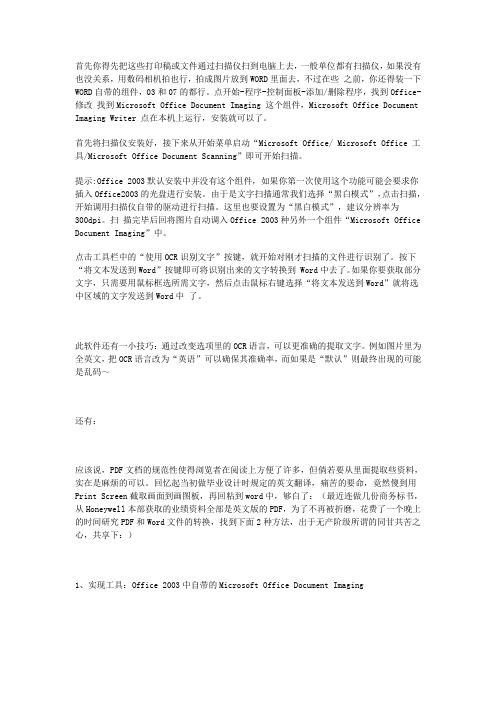
首先你得先把这些打印稿或文件通过扫描仪扫到电脑上去,一般单位都有扫描仪,如果没有也没关系,用数码相机拍也行,拍成图片放到WORD里面去,不过在些之前,你还得装一下WORD自带的组件,03和07的都行。
点开始-程序-控制面板-添加/删除程序,找到Office-修改找到Microsoft Office Document Imaging 这个组件,Microsoft Office Document Imaging Writer 点在本机上运行,安装就可以了。
首先将扫描仪安装好,接下来从开始菜单启动“Micr osoft Office/ Microsoft Office 工具/Microsoft Office Document Scanning”即可开始扫描。
提示:Office 2003默认安装中并没有这个组件,如果你第一次使用这个功能可能会要求你插入Office2003的光盘进行安装。
由于是文字扫描通常我们选择“黑白模式”,点击扫描,开始调用扫描仪自带的驱动进行扫描。
这里也要设置为“黑白模式”,建议分辨率为300dpi。
扫描完毕后回将图片自动调入Office 2003种另外一个组件“Microso ft Office Document Imaging”中。
点击工具栏中的“使用OCR识别文字”按键,就开始对刚才扫描的文件进行识别了。
按下“将文本发送到Word”按键即可将识别出来的文字转换到 Word中去了。
如果你要获取部分文字,只需要用鼠标框选所需文字,然后点击鼠标右键选择“将文本发送到Word”就将选中区域的文字发送到Word中了。
此软件还有一小技巧:通过改变选项里的OCR语言,可以更准确的提取文字。
例如图片里为全英文,把OCR语言改为“英语”可以确保其准确率,而如果是“默认”则最终出现的可能是乱码~还有:应该说,PDF文档的规范性使得浏览者在阅读上方便了许多,但倘若要从里面提取些资料,实在是麻烦的可以。
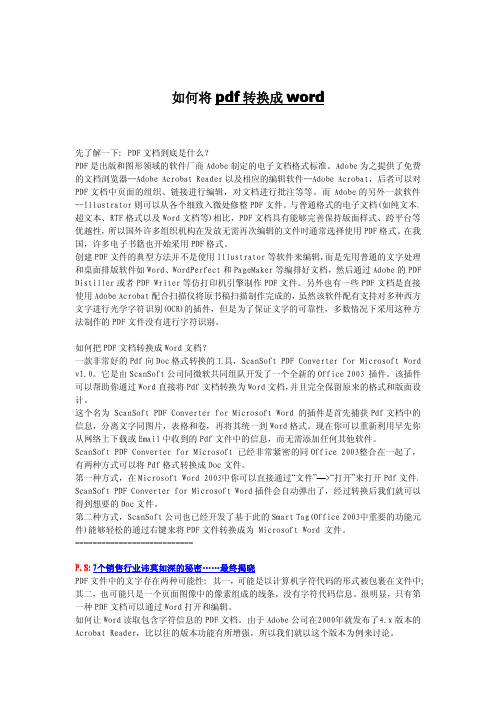
如何将pdf转换成word先了解一下:PDF文档到底是什么?PDF是出版和图形领域的软件厂商Adobe制定的电子文档格式标准。
Adobe为之提供了免费的文档浏览器--Adobe Acrobat Reader以及相应的编辑软件--Adobe Acrobat,后者可以对PDF文档中页面的组织、链接进行编辑,对文档进行批注等等。
而Adobe的另外一款软件--Illustrator则可以从各个细致入微处修整PDF文件。
与普通格式的电子文档(如纯文本、超文本、RTF格式以及Word文档等)相比,PDF文档具有能够完善保持版面样式、跨平台等优越性,所以国外许多组织机构在发放无需再次编辑的文件时通常选择使用PDF格式。
在我国,许多电子书籍也开始采用PDF格式。
创建PDF文件的典型方法并不是使用Illustrator等软件来编辑,而是先用普通的文字处理和桌面排版软件如Word、WordPerfect和PageMaker等编排好文档,然后通过Adobe的PDF Distiller或者PDF Writer等仿打印机引擎制作PDF文件。
另外也有一些PDF文档是直接使用Adobe Acrobat配合扫描仪将原书稿扫描制作完成的,虽然该软件配有支持对多种西方文字进行光学字符识别(OCR)的插件,但是为了保证文字的可靠性,多数情况下采用这种方法制作的PDF文件没有进行字符识别。
如何把PDF文档转换成Word文档?一款非常好的Pdf向Doc格式转换的工具,ScanSoft PDF Converter for Microsoft Word v1.0。
它是由ScanSoft公司同微软共同组队开发了一个全新的Office2003插件。
该插件可以帮助你通过Word直接将Pdf文档转换为Word文档,并且完全保留原来的格式和版面设计。
这个名为ScanSoft PDF Converter for Microsoft Word的插件是首先捕获Pdf文档中的信息,分离文字同图片,表格和卷,再将其统一到Word格式。

十款免费PDF转Word工具分享!许多朋友经常在工作中都会与PDF文件打交道,而PDF文件处理文字方面并没有Word方便,所以,许多朋友喜欢将PDF转成Word格式文件,在Word中进行编辑。
今天,易老师特意整理了十款免费好用的PDF转换工具分享给大家。
01PDF to DOCX完全免费的在线转换工具,不仅支持PDF转Word,还支持多种文件之间的转换,可批量转换,并且可以一键打包下载。
02白猫网页版白猫网页版功能非常好用,不仅支持普通的PDF转Word,该功能还集成了OCR 识别,可以将图片版或扫描版的PDF转换成Word,非常推荐使用!03诚华OCR诚华OCR分为免费版和收费版,免费转换支持10MB以内,付费转换则是1024MB,同样支持OCR功能。
04PDF派PDF派支持几十种PDF相关文件之间的转换,无限次使用,完全免费。
05iLovePDFiLovePDF免费用户每个文件大小限制在15MB,如若要OCR转换,则需付费升级成高级账户。
06lightpdflightpdf在线PDF转换工具集,拥有20多种PDF相关的转换功能,支持多国语言,免费用户单文件上限为5M。
07PDF CandyPDF Candy是一款集成了诸多PDF格式的在线转换器。
08CloudConvertCloudConver t 是一款非常知名的在线文件转换工具,它支持200多种文件格式的转换,免费用户每天最多可进行 25 次转换。
对于普通办公族来说已经够用了。
09convertioconver tio是一款超强大的在线转换工具,不仅支持各种文件之间的互转,还可以对音频、视频、图像、字体进行在线转换。
免费用户每天每个文件最大100 MB限制,每天可免费转10个文件,同时处理2个文件。
10aconvertaconver t同样是一款超强大的在线转换工具,支持的文件格式非常多。
音频、视频、图像、也都可以在线转换。
最主要是完全免费的。
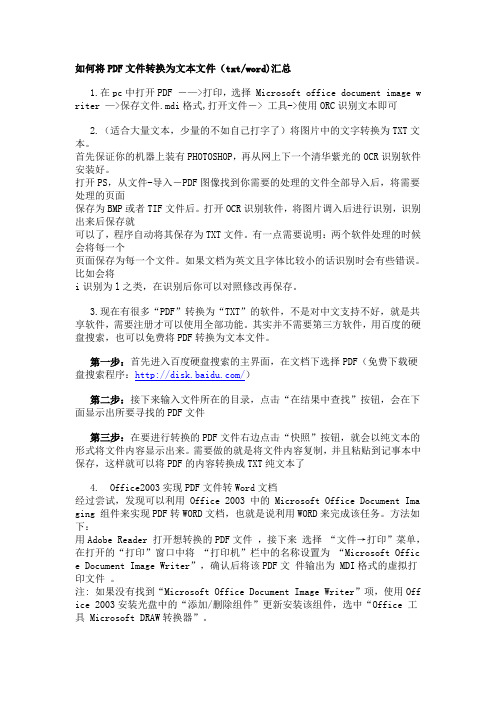
如何将PDF文件转换为文本文件(txt/word)汇总1.在pc中打开PDF -—>打印,选择 Microsoft office document image w riter —>保存文件.mdi格式,打开文件-> 工具->使用ORC识别文本即可2.(适合大量文本,少量的不如自己打字了)将图片中的文字转换为TXT文本。
首先保证你的机器上装有PHOTOSHOP,再从网上下一个清华紫光的OCR识别软件安装好。
打开PS,从文件-导入-PDF图像找到你需要的处理的文件全部导入后,将需要处理的页面保存为BMP或者TIF文件后。
打开OCR识别软件,将图片调入后进行识别,识别出来后保存就可以了,程序自动将其保存为TXT文件。
有一点需要说明:两个软件处理的时候会将每一个页面保存为每一个文件。
如果文档为英文且字体比较小的话识别时会有些错误。
比如会将i识别为l之类,在识别后你可以对照修改再保存。
3.现在有很多“PDF”转换为“TXT”的软件,不是对中文支持不好,就是共享软件,需要注册才可以使用全部功能。
其实并不需要第三方软件,用百度的硬盘搜索,也可以免费将PDF转换为文本文件。
第一步:首先进入百度硬盘搜索的主界面,在文档下选择PDF(免费下载硬盘搜索程序:/)第二步:接下来输入文件所在的目录,点击“在结果中查找”按钮,会在下面显示出所要寻找的PDF文件第三步:在要进行转换的PDF文件右边点击“快照”按钮,就会以纯文本的形式将文件内容显示出来。
需要做的就是将文件内容复制,并且粘贴到记事本中保存,这样就可以将PDF的内容转换成TXT纯文本了4. Office2003实现PDF文件转Word文档经过尝试,发现可以利用 Office 2003 中的 Microsoft Office Document Ima ging 组件来实现PDF转WORD文档,也就是说利用WORD来完成该任务。
方法如下:用Adobe Reader 打开想转换的PDF文件,接下来选择“文件→打印”菜单,在打开的“打印”窗口中将“打印机”栏中的名称设置为“Microsoft Offic e Document Image Writer”,确认后将该PDF文件输出为 MDI格式的虚拟打印文件。
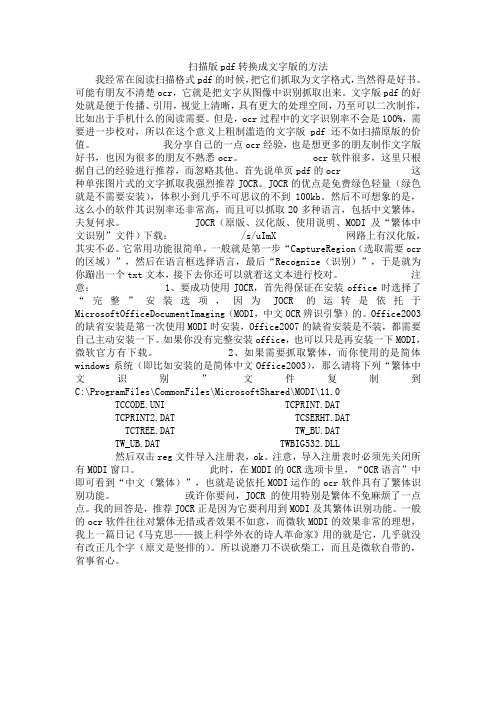
扫描版pdf转换成文字版的方法我经常在阅读扫描格式pdf的时候,把它们抓取为文字格式,当然得是好书。
可能有朋友不清楚ocr,它就是把文字从图像中识别抓取出来。
文字版pdf的好处就是便于传播、引用,视觉上清晰,具有更大的处理空间,乃至可以二次制作,比如出于手机什么的阅读需要。
但是,ocr过程中的文字识别率不会是100%,需要进一步校对,所以在这个意义上粗制滥造的文字版pdf还不如扫描原版的价值。
我分享自己的一点ocr经验,也是想更多的朋友制作文字版好书,也因为很多的朋友不熟悉ocr。
ocr软件很多,这里只根据自己的经验进行推荐,而忽略其他。
首先说单页pdf的ocr 这种单张图片式的文字抓取我强烈推荐JOCR。
JOCR的优点是免费绿色轻量(绿色就是不需要安装),体积小到几乎不可思议的不到100kb。
然后不可想象的是,这么小的软件其识别率还非常高,而且可以抓取20多种语言,包括中文繁体,夫复何求。
JOCR (原版、汉化版、使用说明、MODI及“繁体中文识别”文件)下载: /s/uImX 网路上有汉化版,其实不必。
它常用功能很简单,一般就是第一步“CaptureRegion(选取需要ocr的区域)”,然后在语言框选择语言,最后“Recognize(识别)”,于是就为你蹦出一个txt文本,接下去你还可以就着这文本进行校对。
注意: 1、要成功使用JOCR,首先得保证在安装office时选择了“完整”安装选项,因为JOCR的运转是依托于MicrosoftOfficeDocumentImaging(MODI,中文OCR辨识引擎)的。
Office2003的缺省安装是第一次使用MODI时安装,Office2007的缺省安装是不装,都需要自己主动安装一下。
如果你没有完整安装office,也可以只是再安装一下MODI,微软官方有下载。
2、如果需要抓取繁体,而你使用的是简体windows 系统(即比如安装的是简体中文Office2003),那么请将下列“繁体中文识别”文件复制到C:\ProgramFiles\CommonFiles\MicrosoftShared\MODI\11.0 TCCO DE.UNI TCPRINT.DAT TCPRINT2.DAT TCSE RHT.DAT TCTREE.DAT TW_BU.DAT TW_UB.D AT TWBIG532.DLL 然后双击reg文件导入注册表,ok。
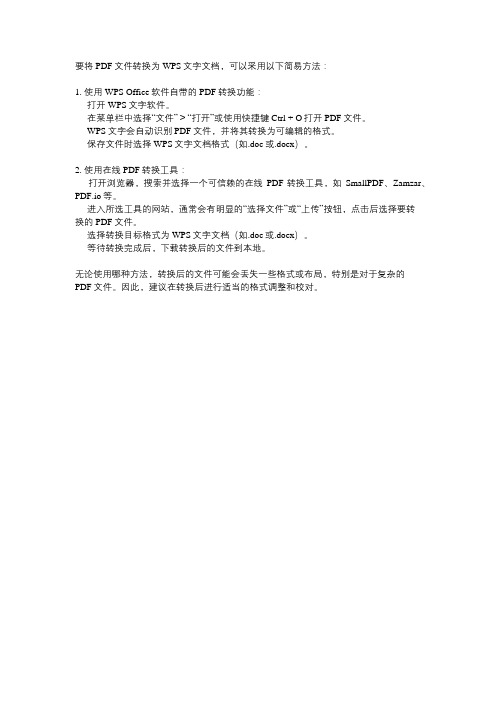
要将PDF文件转换为WPS文字文档,可以采用以下简易方法:
1. 使用WPS Office软件自带的PDF转换功能:
- 打开WPS文字软件。
- 在菜单栏中选择“文件” > “打开”或使用快捷键Ctrl + O打开PDF文件。
- WPS文字会自动识别PDF文件,并将其转换为可编辑的格式。
- 保存文件时选择WPS文字文档格式(如.doc或.docx)。
2. 使用在线PDF转换工具:
- 打开浏览器,搜索并选择一个可信赖的在线PDF转换工具,如SmallPDF、Zamzar、PDF.io等。
- 进入所选工具的网站,通常会有明显的“选择文件”或“上传”按钮,点击后选择要转
换的PDF文件。
- 选择转换目标格式为WPS文字文档(如.doc或.docx)。
- 等待转换完成后,下载转换后的文件到本地。
无论使用哪种方法,转换后的文件可能会丢失一些格式或布局,特别是对于复杂的
PDF文件。
因此,建议在转换后进行适当的格式调整和校对。

pdf转word文档PDF转Word文档摘要:本文旨在介绍如何将PDF文件转换为Word文档。
PDF和Word 是最常见的文档格式之一,但两者之间存在不同的编辑和格式化要求。
为了满足需要,人们经常需要将PDF文件转换为可编辑的Word文档。
本文将介绍两种常用的方法以供参考。
引言:PDF(便携式文档格式)是一种广泛使用的格式,常用于共享和存档文档。
不像Word文件那样易于编辑,PDF以固定布局和格式保存信息。
然而,由于某些原因,您可能需要编辑PDF文件的内容,特别是将其转换为Word格式。
Word是一种常用的编辑工具,提供了更丰富的编辑和格式化选项。
方法一:使用在线转换工具第一种方法是使用在线的PDF转Word转换器。
这是一种简单快捷的方法,适用于不熟悉技术操作的人群。
以下是使用在线PDF转Word转换工具的步骤:1. 打开您喜欢使用的任何搜索引擎(如Google);2. 在搜索框中输入“PDF转Word在线转换器”等相关关键词;3. 选择一个可信赖的在线转换工具,例如Smallpdf、Zamzar等;4. 根据具体网站的指示,上传您想要转换的PDF文件;5. 选择转换为Word文档的选项;6. 点击“转换”按钮,等待转换完成;7. 当转换完成后,下载转换后的Word文档。
虽然在线转换工具方便易用,但也存在一些缺点。
首先,它们可能对文件大小有限制,可能无法处理大型PDF文件。
其次,安全性成为一个问题,因为您需要上传您的敏感文件到第三方服务器。
方法二:使用专业的PDF转Word软件另一种方法是使用专业的PDF转Word软件。
这些软件通常需要购买或下载,但它们提供更多的功能和更高的转换质量。
以下是使用专业PDF转Word软件的步骤:1. 在您的计算机上安装并启动PDF转Word软件。
一些流行的软件包括Adobe Acrobat Pro、Nitro Pro等;2. 打开您要转换的PDF文件;3. 根据软件的界面,选择“导出”或“转换为Word”选项;4. 根据软件的指示,选择转换的设置和选项。

怎么把PDF文件转换成Word在日常办公、学习以及各种工作场景中,我们常常需要将PDF文件转换为可编辑的Word文档。
这样可以方便我们修改、编辑和重新格式化文件内容。
本文将介绍几种常用的方法和工具来帮助我们实现这一目标。
方法一:使用在线转换工具互联网上有许多在线转换工具可以帮助我们将PDF文件转换为Word文档。
以下是使用这些工具的步骤:1.打开任一在线转换工具的网页,比如Smallpdf、Zamzar、PDF to Word等。
2.在网页上找到“选择文件”或“上传文件”的按钮,点击后会打开文件选择窗口。
3.从计算机中选择要转换的PDF文件,然后点击“打开”按钮。
4.等待文件上传完成,通常会显示上传进度。
5.一旦上传完成,工具会开始转换PDF文件并生成Word文档。
这个过程可能会需要一些时间,具体时间取决于PDF文件的大小和网络速度。
6.在转换完成后,工具会生成一个下载链接。
点击该链接以下载转换后的Word文档到本地。
这种方法的好处是无需下载和安装任何软件,操作简单方便。
然而,由于转换过程是在云端进行的,因此可能会受限于文件大小、网络速度和在线工具的使用限制。
方法二:使用桌面转换工具如果经常需要将PDF文件转换为Word文档,我建议下载并安装一个桌面转换工具。
下面是使用Adobe Acrobat和WPS PDF转Word这两个常用的桌面转换工具的步骤:使用Adobe Acrobat:1.打开Adobe Acrobat软件。
2.在菜单栏中选择“文件”->“打开”,然后选择要转换的PDF文件。
3.在工具栏中找到“导出PDF”,点击后会弹出一个菜单。
4.在菜单中选择“更多导出选项”,然后选择“Microsoft Word”作为导出格式。
5.点击“导出”按钮,选择保存位置和文件名,并点击“保存”。
6.等待导出过程完成,即可在指定位置找到转换后的Word文档。
使用WPS PDF转Word:1.打开WPS Office软件。

扫描版pdf转换成文字
第一种办法:识别工具
如果你所得到的pdf文档是用扫描仪扫进去的图片转换的,那么就麻烦了,不过还是比手输入快多了,所以继续往下看。
首先你用acrobat把pdf文件打开,然后点文件——>另存为——>把他保存成图片格式*.tiff(这是无压缩图片格式,以便识别),然后到网上下载文字识别软件,建议用尚书六号(现在好像出到七号了,很有名,随处都可以下到),安装好后,打开转换好的tiff图片,点击识别,看,文字出来了吧,尚书系列文字识别软件功能十分强大,你可以在里面把文字都编辑好了,再保存成rtf或txt文件,然后粘贴到word里就可以使用了,注意过滤回车符。
如果是影印版,也就是pdf 全都是扫描上去的图片格式,那你去下个汉王OCR。
如果是文字版的话,就去下个 adobe acrobat 9 ,在文件的菜单下可以导出了。
尚书7号 :支持二楼的说法,PDF转WORD有这类软件,但对于你这种图片格式的根本没有用。
只能用文字识别这类软件如“尚书七号”但是还是要有一定的分辩率才能识别将其转成文档格式
赛酷OCR就可以完成你的要求,打开PDF识别,然后就可以导入WORD
如果你有扫描仪的话,就需要一款汉王OCR软件,如6800。
如果没有扫描仪的话,需要购进一款汉王6800(或更高的级别的)扫描仪,随机赠送OCR软件。
它能够将扫描的文字直接导入到WORD中进行编辑。
第二种方法:office
上面几位朋友说的软件对于扫描的pdf格式文件即使能转换成word文档,也还是以图片格式显示,不能修改编辑。
要真正转为Word而且能编辑修改的话,可用OCR文字识别软件。
但我强烈推荐你用Office 2003中的M icrosoft Office Document Imaging组件来实现PDF转WORD文档,也就是说利用WORD来完成该任务。
方法如下:
用Adobe Reader打开想转换的PDF文件,接下来选择“文件→打印”菜单,在打开的“打印”窗口中将“打印机”栏中的名称设置为“Microsoft Office Document Image Writer”,确认后将该PDF文件输出为MDI格式的虚拟打印文件。
注:如果没有找到“Microsoft Office Document Image Writer”项,使用Office 2003安装光盘中的“添加/删除组件”更新安装该组件,选中“Office 工具 Microsoft DRAW转换器”。
然后,运行“Microsoft Office Document Imaging”,并利用它来打开刚才保存的MDI文件,选择“工具→将文本发送到Word”菜单,在弹出的窗口中选中“在输出时保持图片版式不变”,确认后系统会提示“必须在执行此操
作前重新运行OCR。
这可能需要一些时间”,不管它,确认即可。
以上仅在word2003中可用,其他版本没有Microsoft Office Document Image Writer。